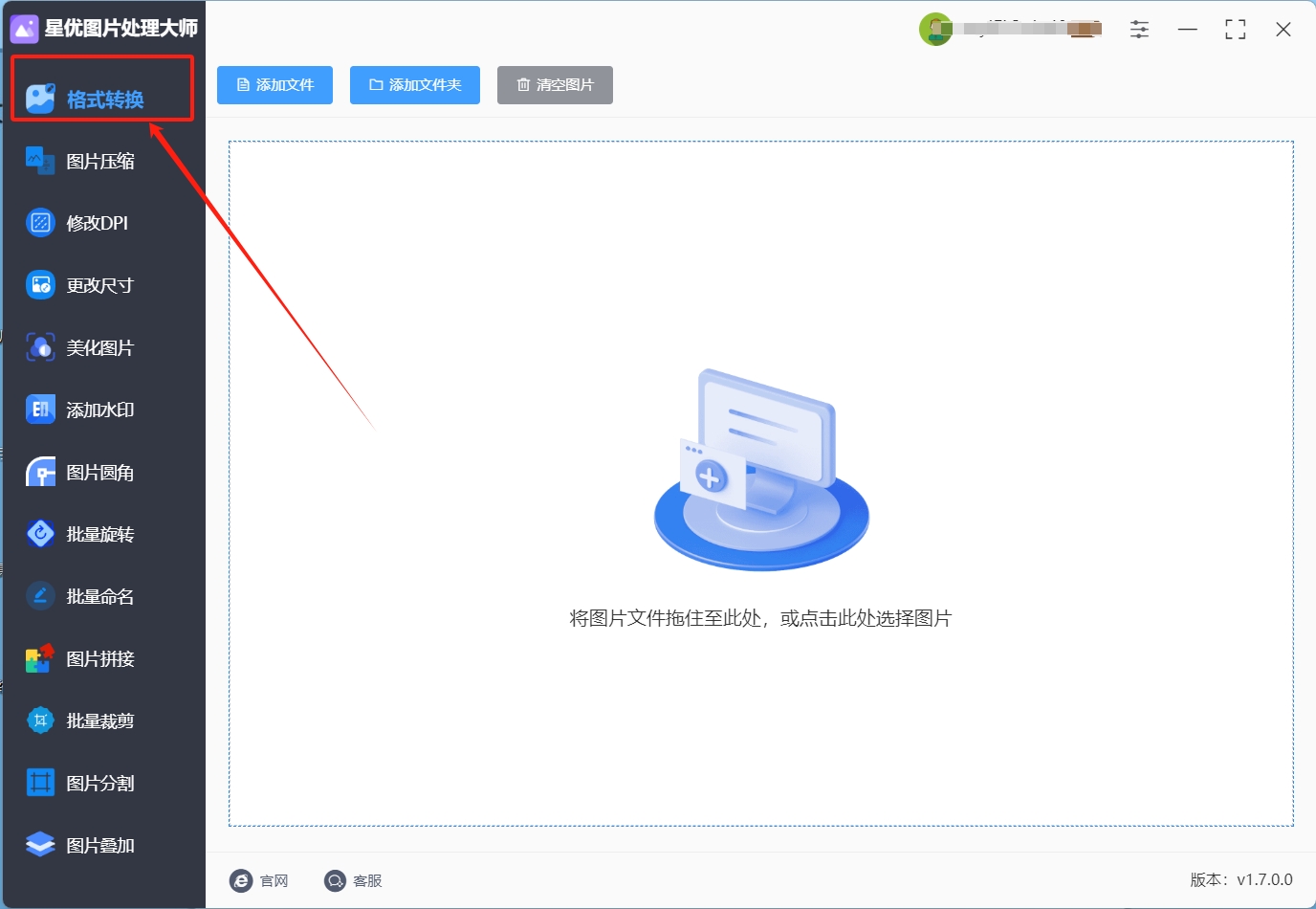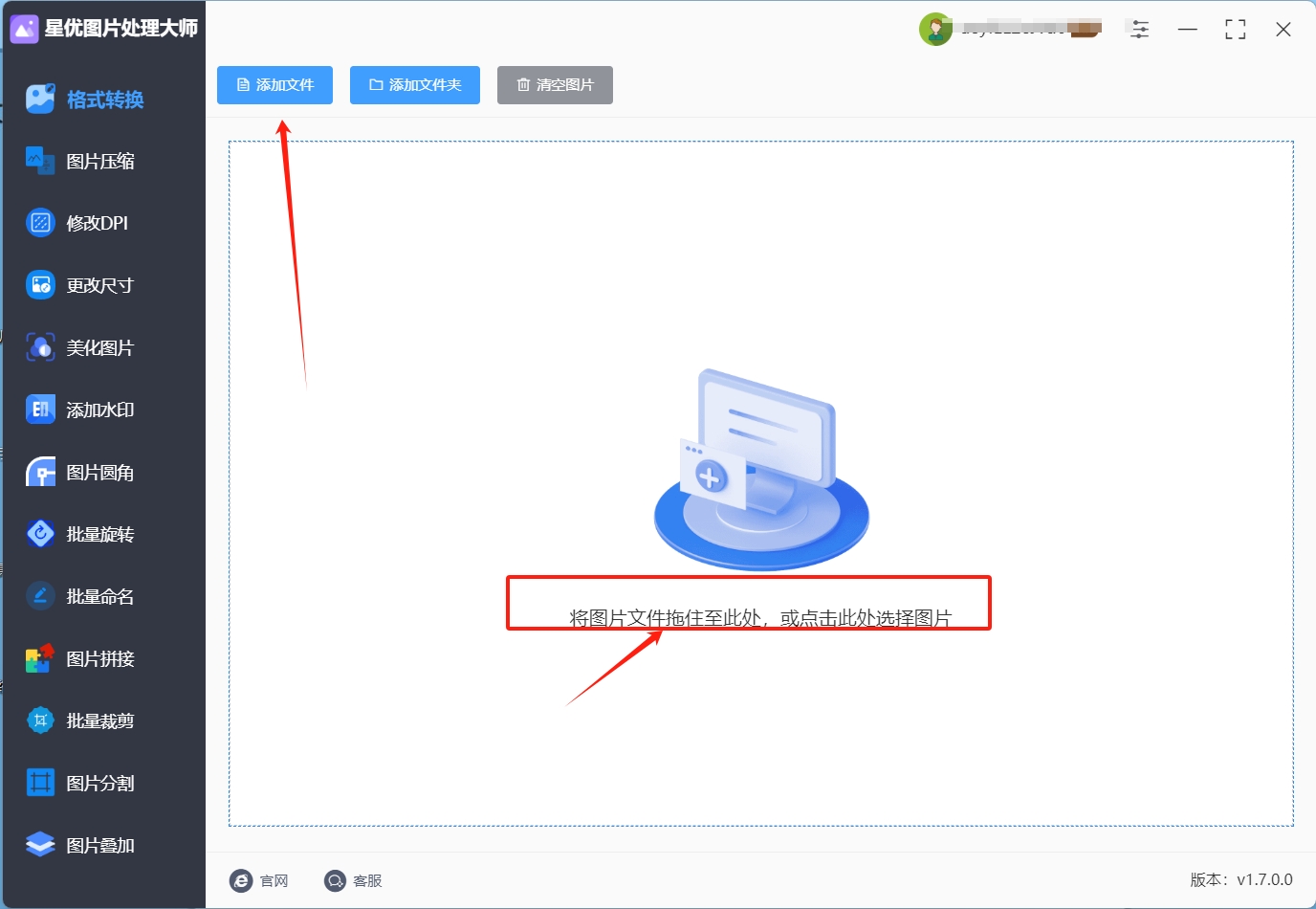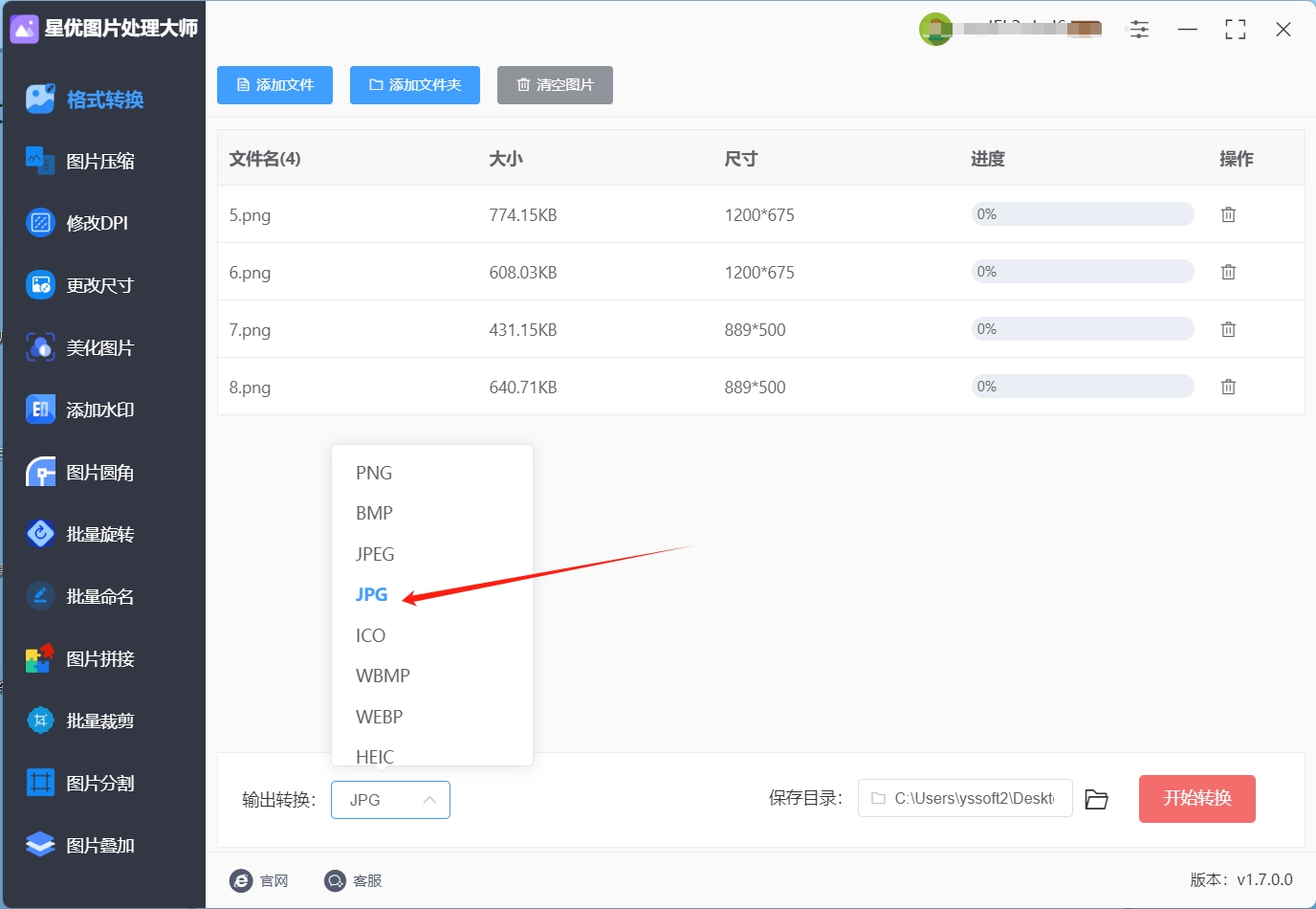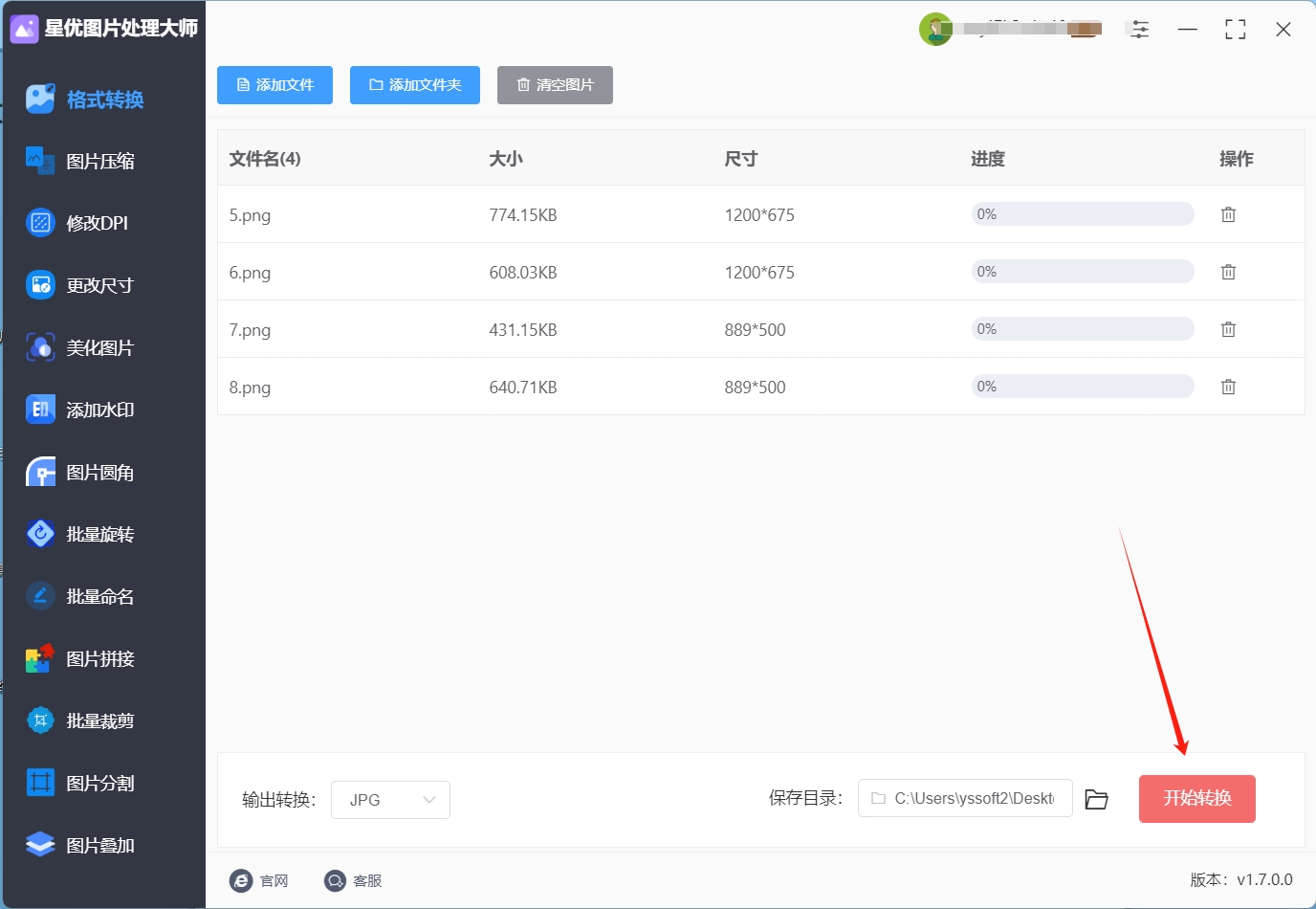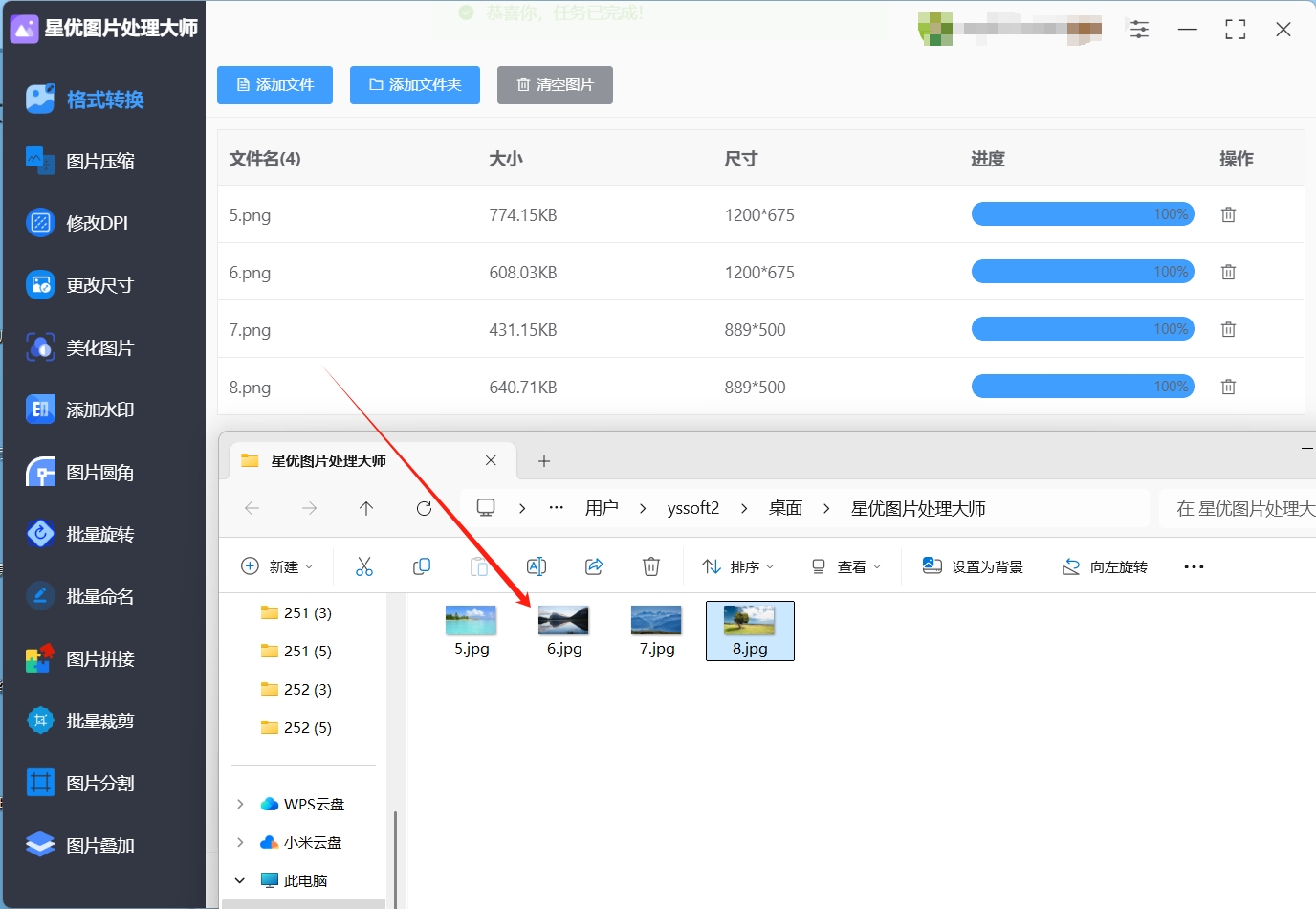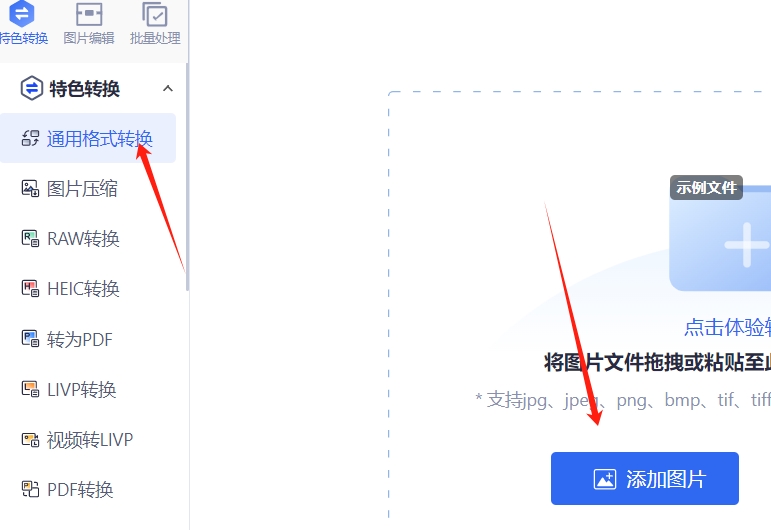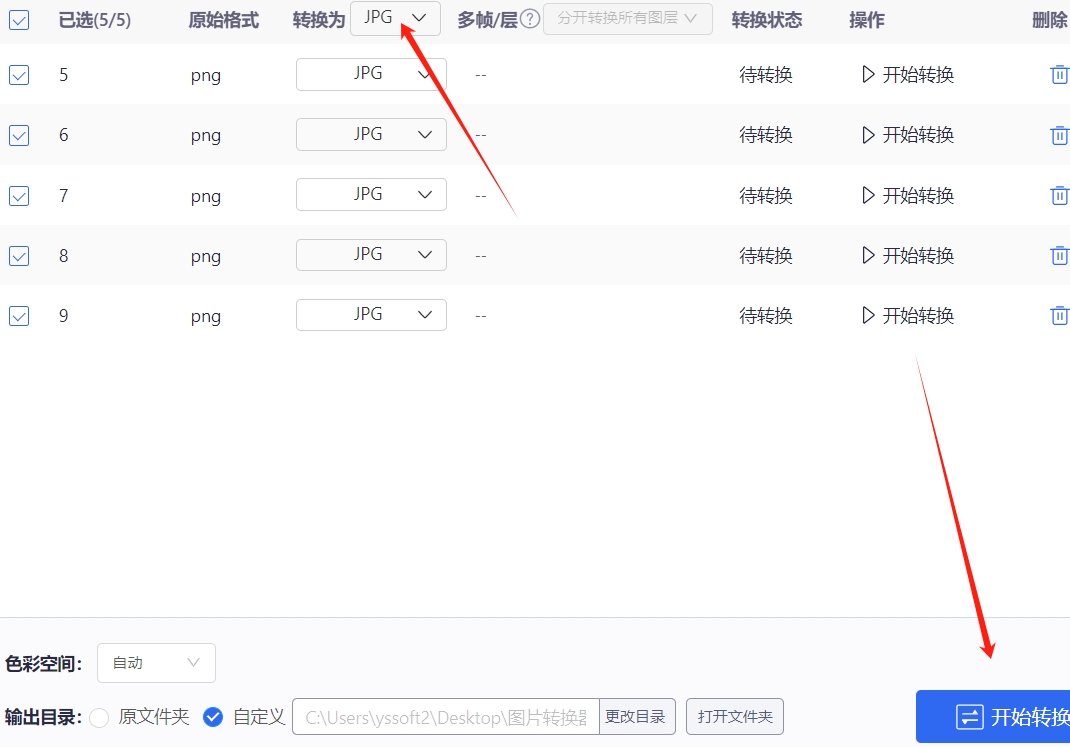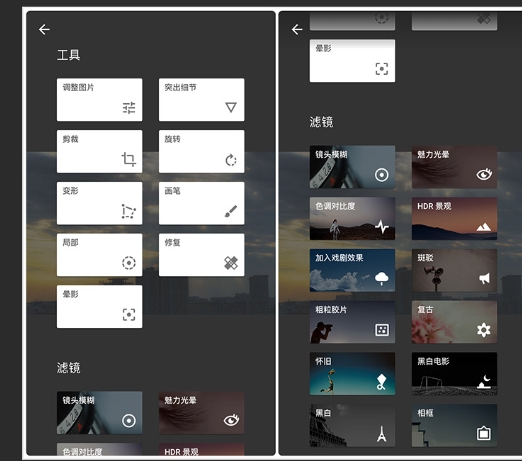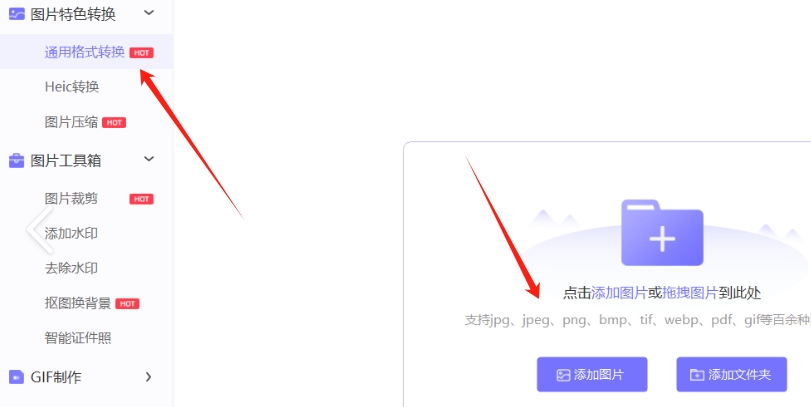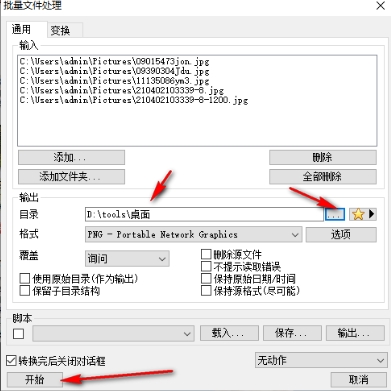在现代数字工作中,图片格式的选择直接影响到文件大小和质量。特别是对于那些需要处理大量图片的工作者来说,文件的存储和加载速度至关重要。PNG格式是一种常用的无损压缩格式,适合存储图像细节较为丰富的图像,比如带透明背景的图标和截图。然而,PNG格式的图片文件通常比JPG格式大,这在需要存储大量图片或优化网页加载速度时可能成为一个问题。因此,批量将PNG图片转为JPG格式,不仅能有效减小文件大小,还能更好地满足特定应用场景的需求,比如网站图像优化、存储节省和传输速度提升。
批量将PNG图片转为JPG格式是许多设计师、摄影师和内容创作者常常需要处理的一项任务。无论是为了节省存储空间,还是为了确保上传至某些平台时的兼容性,批量转换都能大大提高工作效率。如果您曾经遇到过需要转换大量PNG文件的情况,手动逐个操作无疑会消耗大量的时间和精力。幸运的是,借助一些简单的工具和软件,我们可以轻松实现批量图片格式转换,既节省时间又保证了高效性。下面就是小编本次文章分享的几个方法和详细教程。

方法一:使用“星优图片处理大师”批量将png图片转为jpg格式
下载地址:https://www.xingyousoft.com/softcenter/XYImage
第一步:确保已将“星优图片处理大师”软件下载到电脑,并完成安装。打开软件,在主界面左侧的功能列表中,点击一个功能“格式转换”。
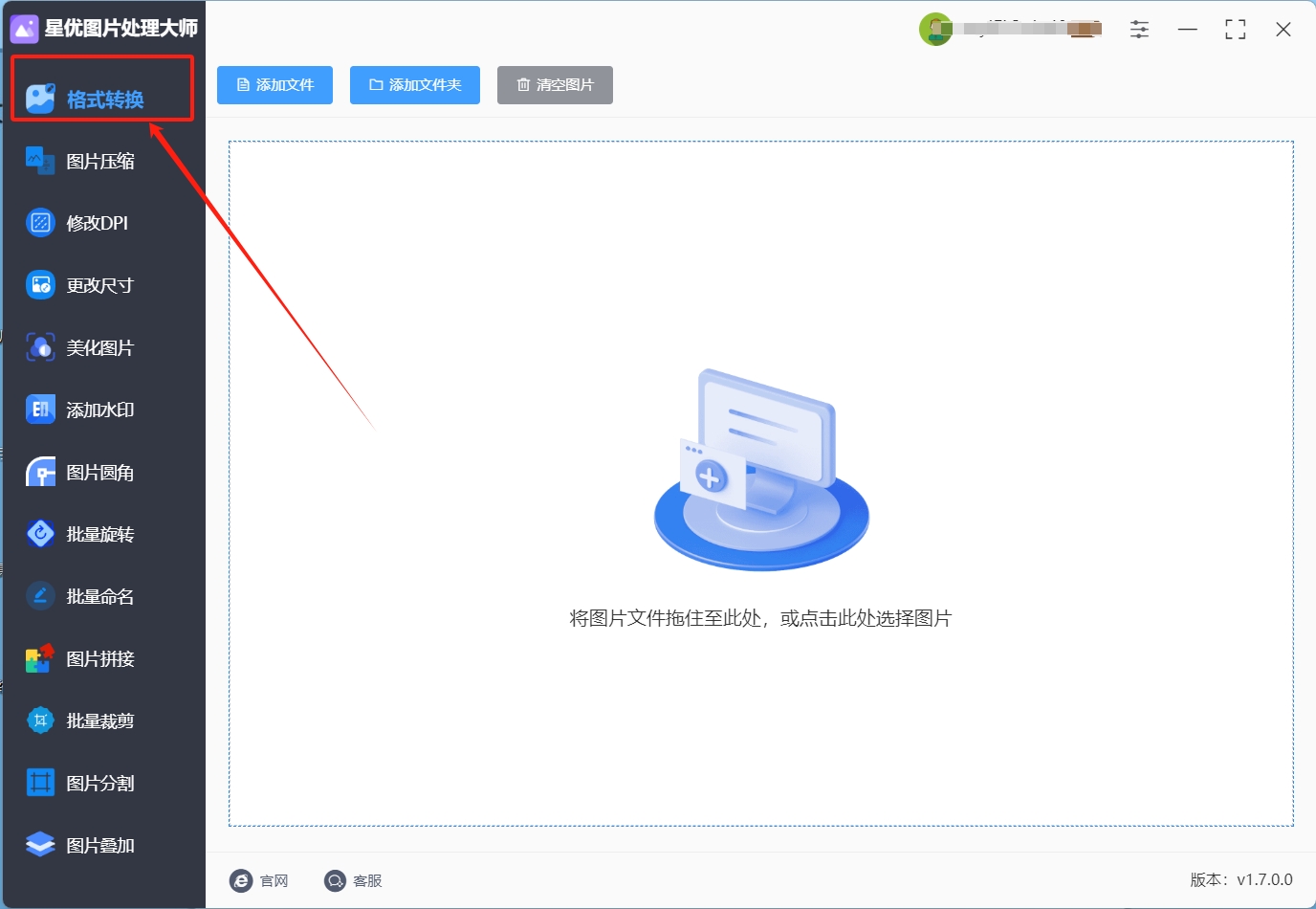
第二步:点击软件界面左上角的“添加文件”按钮,或直接将需要转换的png图片拖拽到软件中间的空白区域,支持批量添加多张图片。
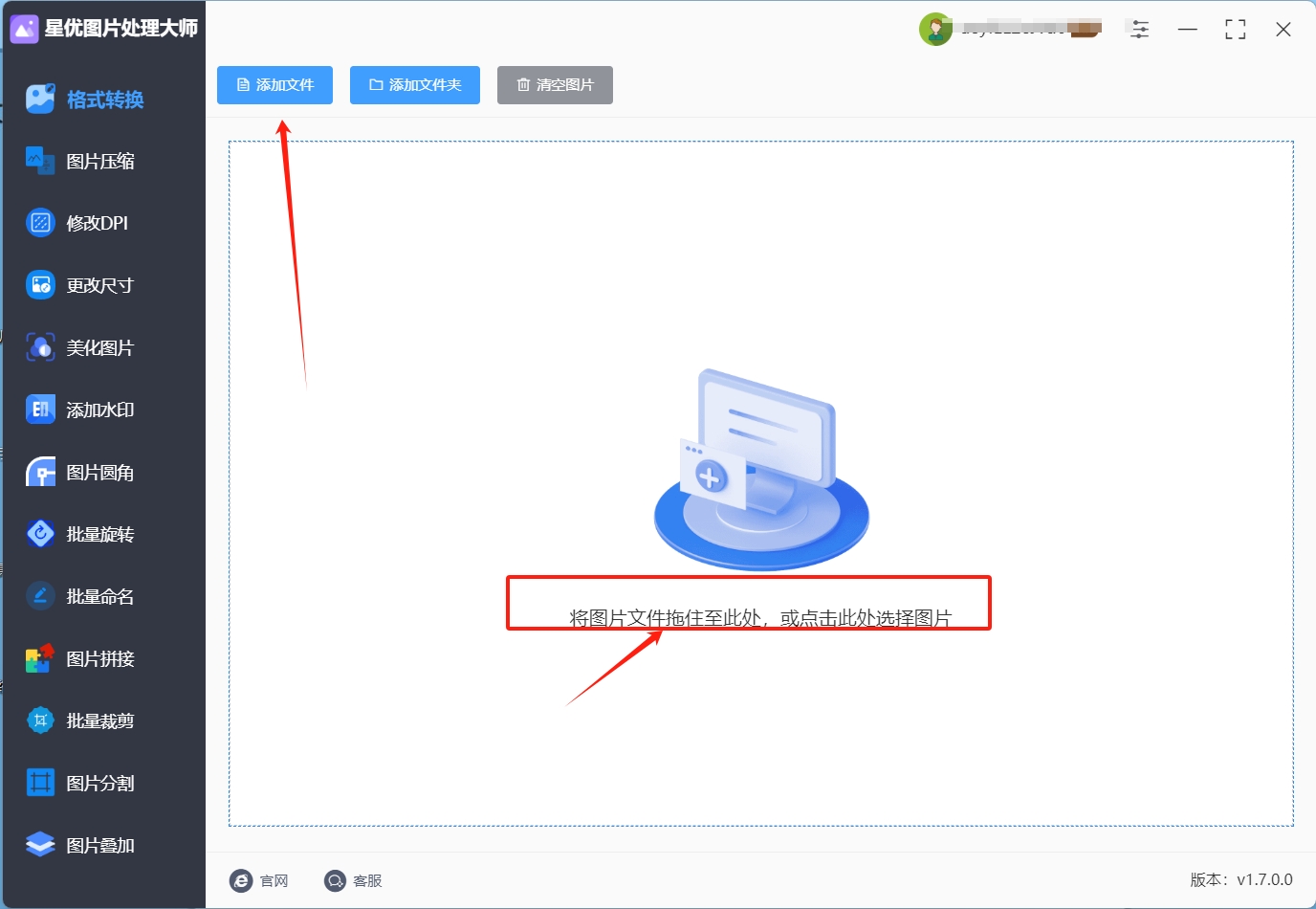
第三步:在软件底部的“输出转换”设置中,将导出格式选择为“jpg”。
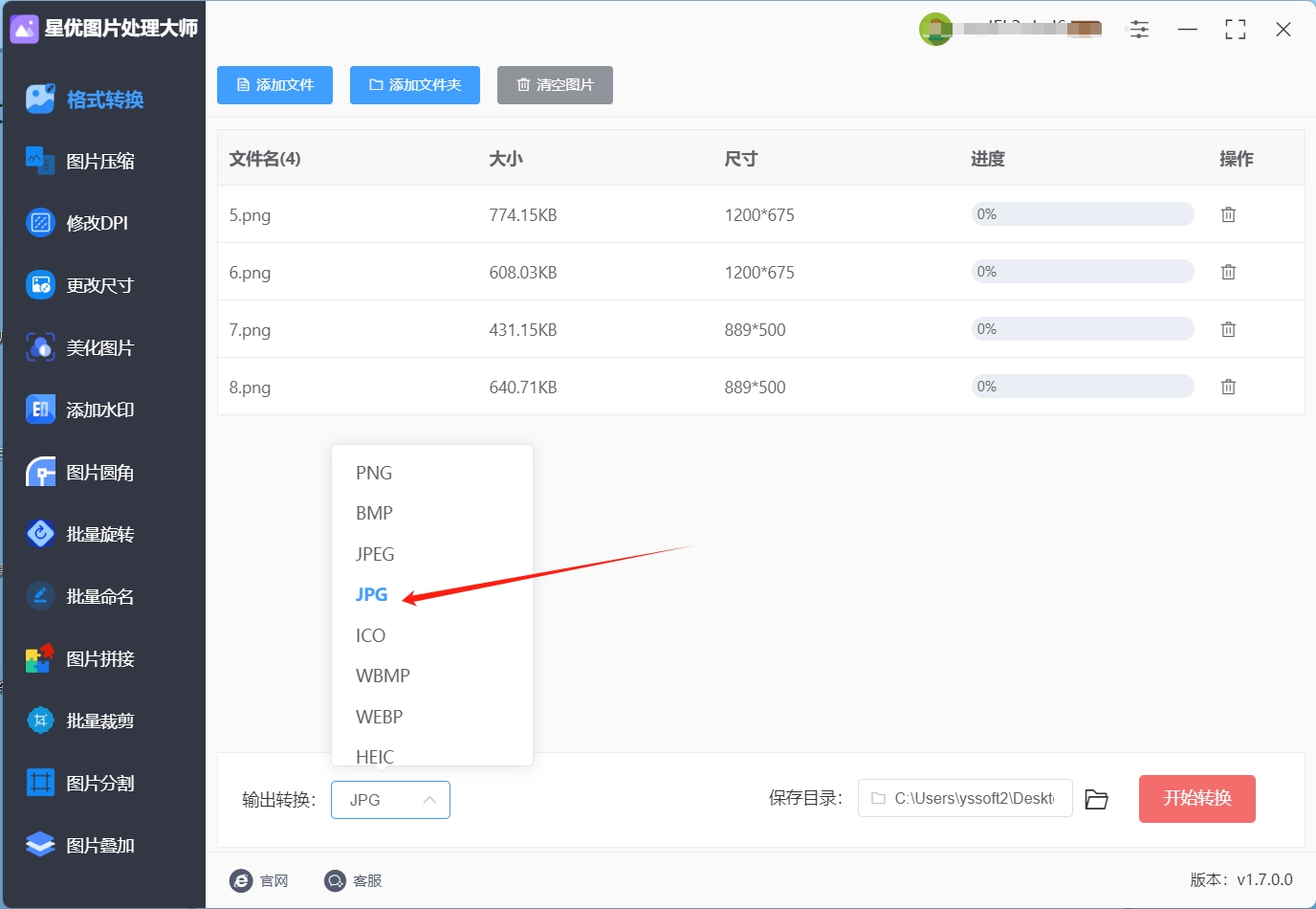
第四步:确认所有设置无误后,点击软件右下角的“开始转换”按钮,那么工具启动图片批量转换程序。
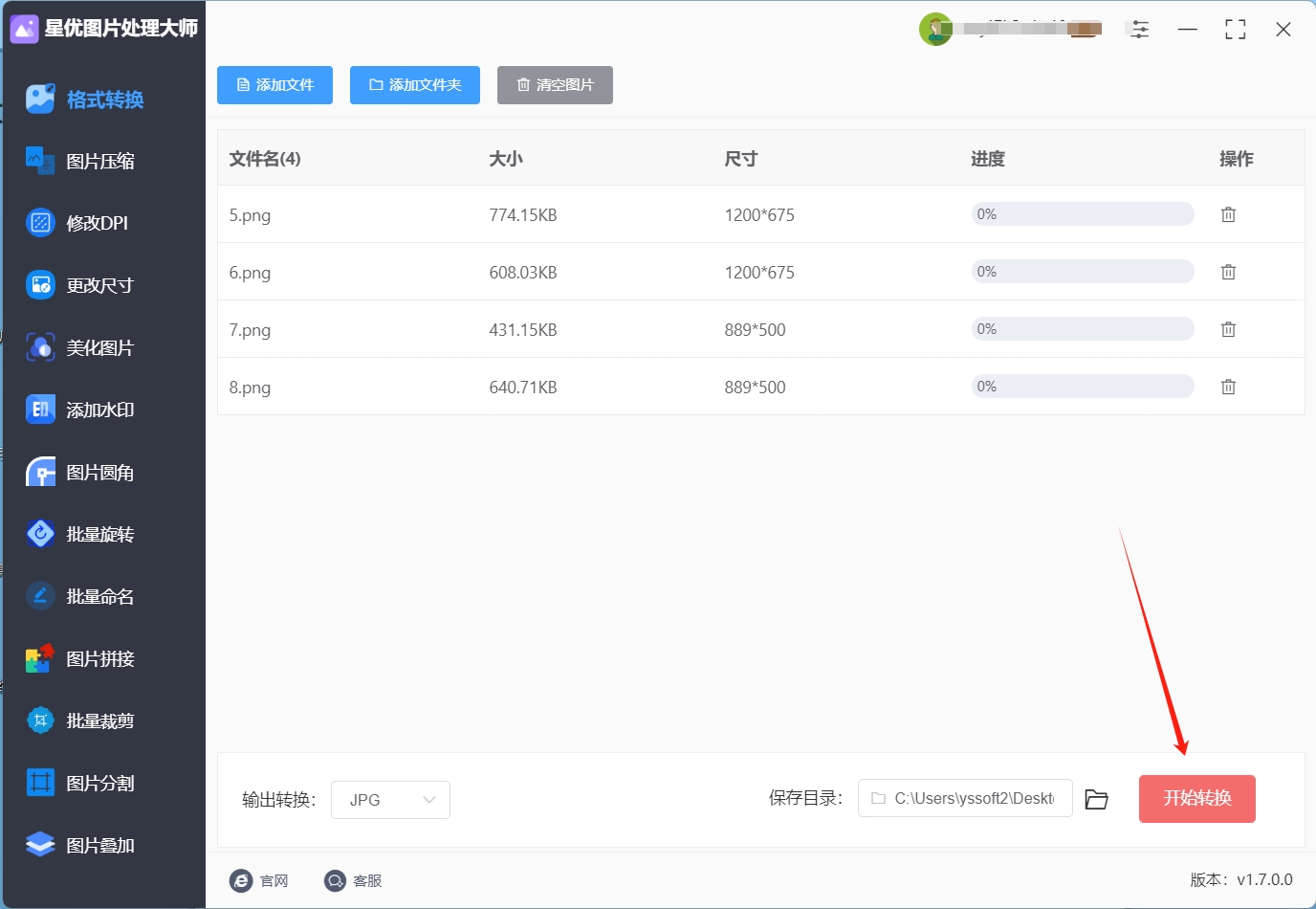
第五步:转换完成后,软件会自动打开输出文件夹,其中包含所有已转换为jpg格式的图片文件。用户可以第一时间查看到转换好的图片文件,来确保图片是否转换成功。
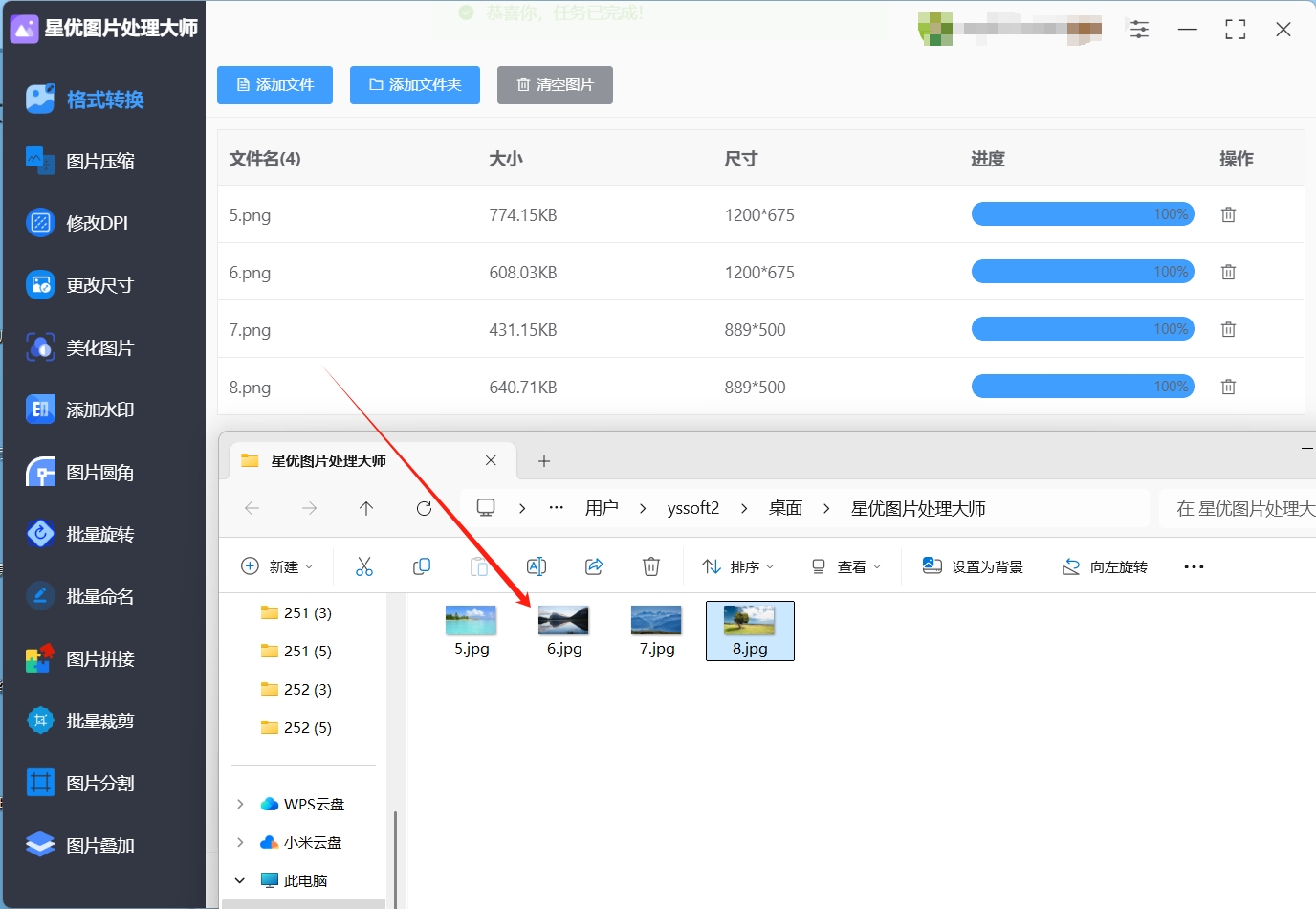
方法二:使用“极速飞图片处理器”批量将png图片转为jpg格式
平时处理图片时,总免不了遇到格式不兼容的问题 —— 比如设计素材是 PNG 格式,传到某些平台却要求 JPG;或者手机拍的 HEIC 格式照片,电脑上打开总出错。这时候用 “极速飞图片处理器” 就很方便,它不光能搞定上百种格式的互转,像 JPG、PNG、HEIC 这些常见格式更是不在话下,批量把 PNG 转成 JPG 这种操作对它来说就是小菜一碟。更贴心的是,它还带了图片压缩、调整尺寸的附加功能,不用来回切换软件,一站式就能把图片处理好,特别适合经常和图片打交道的人。
具体操作步骤(以批量将 PNG 转 JPG 为例)
打开软件选功能
双击桌面上的 “极速飞图片处理器” 图标,等软件启动后,首页会弹出各种功能模块。咱们要转格式,直接点 “通用格式转换” 就行,这个选项在首页很显眼,图标就像两个交错的文件,一眼就能认出来。
导入要转换的 PNG 图片
进入格式转换页面后,左上角有个 “添加文件” 按钮,点一下就能从电脑文件夹里选图片。要是图片都存在一个文件夹里,更简单的方法是直接用鼠标把 PNG 图片从文件夹里拖到软件空白处,松开鼠标就导入成功了。一次拖十几张都没问题,批量处理省时又省力。
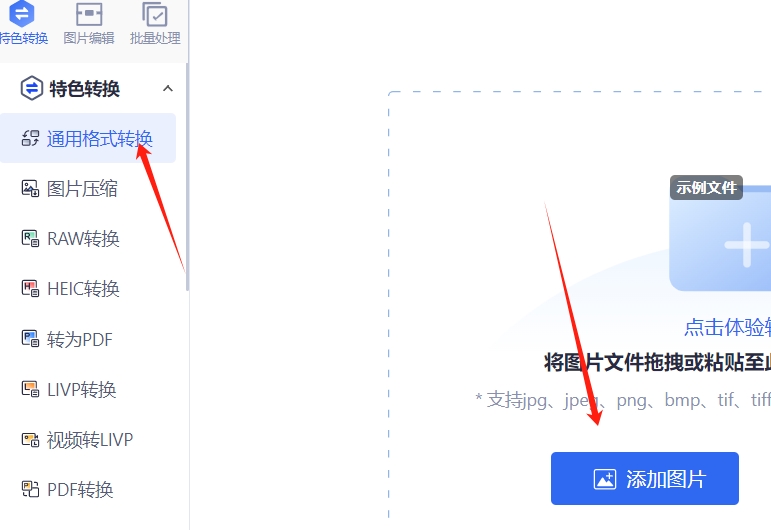
选好输出格式 JPG
图片导入后,在每张图片后面都能看到 “转换为” 的下拉框,默认可能是原格式,点一下下拉框,在列表里找到 “JPG” 选中。如果导入的图片太多,一张张改麻烦,就点页面上方的 “全部转换为”,统一选 JPG,所有图片就都跟着变了,特别方便。
开始转换,坐等完成
格式选好后,先看看页面下方的 “输出目录”,这里显示转换后的图片会存在哪里。要是怕之后找不到,点旁边的 “浏览” 换个熟悉的文件夹,比如桌面的 “图片转换” 文件夹。都弄好后,点页面右下角的 “开始转换” 按钮,软件会弹出进度条,看着进度一点点涨,等进度条走完,就会提示 “转换完成”。
找到转换好的 JPG 图片
转换完成后,直接点 “打开文件夹”,就能看到所有转好的 JPG 图片了。双击一张打开,画质和原 PNG 几乎没差别,尺寸也合适,传到哪儿都能用。
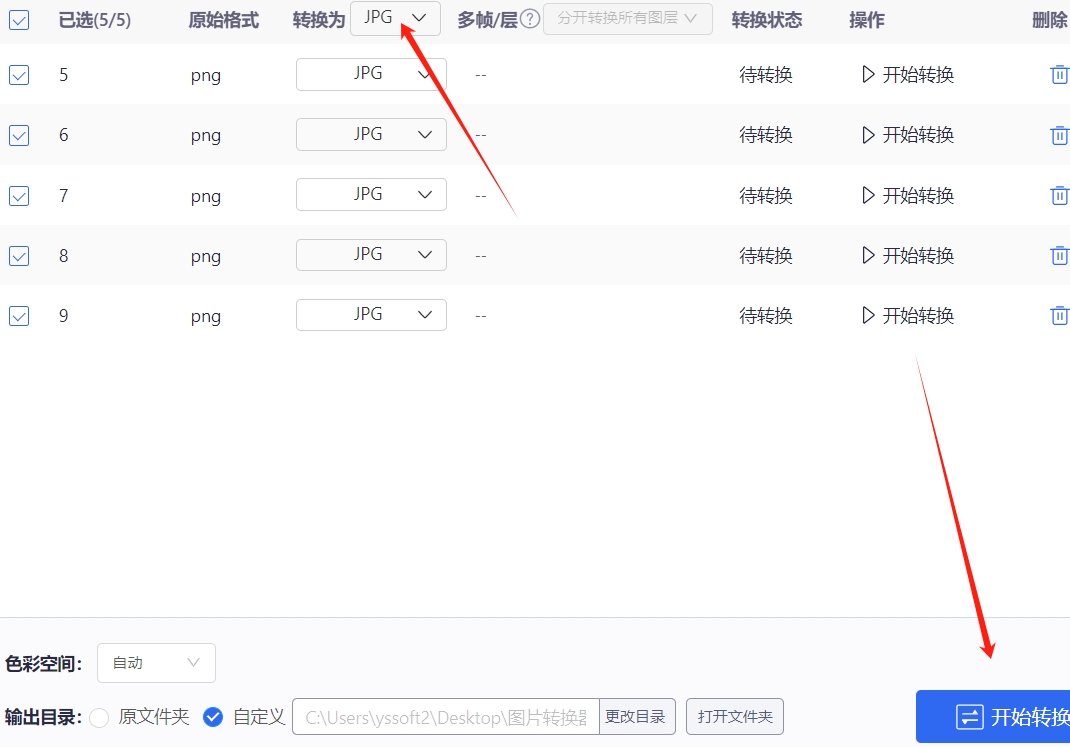
小技巧分享
批量处理图片时,一定要先设好 “输出目录”。之前有次我没注意,转换完在默认文件夹里翻了半天,后来养成了先改保存路径的习惯,每次都能秒找到文件。另外,如果转换后的 JPG 图片太大,还能在软件首页点 “图片压缩”,把这些 JPG 拖进去再压一下,一站式搞定所有需求,特别省心。
方法三:使用“Snapseed”批量将png图片转为jpg格式
Snapseed 是一款修图 APP,功能挺专业的,平时调个色、裁个图都很方便。不过要说批量把 PNG 转成 JPG,它不算最直接的工具,得稍微绕个弯子,适合愿意多试几步、喜欢自己琢磨的朋友。新手别怕,跟着步骤来,慢慢就能上手。
具体操作步骤(单张转换超简单,新手先从这步练手)
一、打开 APP,导入要转的 PNG 图片
点开 Snapseed,首页会显示 “打开照片”,点一下,从手机相册里找到你存 PNG 图片的文件夹。比如你在 “截图” 文件夹里存了几张 PNG 格式的图片,选中一张点进去,图片就加载到编辑界面了。
二、不想修图?直接跳去导出 JPG
要是你只是想转格式,不用调颜色、裁尺寸,那就直接点屏幕右上角的 “导出” 按钮(长得像个向下的箭头)。弹出来的选项里,找到 “保存副本” 或者 “导出为...”,这里会让你选格式,点 “JPG”,再选个画质(一般选 “中等” 或 “高” 就够了,太低会模糊)。
三、保存到相册,单张转换完成
选好后点 “确定”,等几秒,手机会提示 “已保存”。这时候去相册里找,就能看到一张新的 JPG 图片,原 PNG 还在,不影响。
四、批量处理怎么弄?新手可以这么试
Snapseed 本身不能一次性转一堆图,得一张一张来,但咱们可以笨办法加速:
先把所有要转的 PNG 图片都放在相册的同一个文件夹里(比如新建一个 “要转 JPG” 的相册),方便查找。
转完第一张后,退回首页,再点 “打开照片”,选第二张,重复上面的步骤。虽然麻烦点,但每一步都一样,练两次就熟了。
五、要是你想试试 “批量操作”,可以搭配手机的文件管理器:
先在文件管理器里找到 PNG 图片所在的文件夹(比如 “DCIM” 里的 “截图”)。
长按一张图片,勾选所有要转的 PNG,点 “重命名”,把后缀 “.png” 改成 “.jpg”。
给新手的小提醒
Snapseed 的强项其实是修图,转格式更像个 “附加技能”。如果只是偶尔转一两张图,用它很方便;要是天天需要批量转,可能得再找个专门的格式转换 APP。但用它的好处是,转格式的时候能顺便调调图片 —— 比如 PNG 图片边缘有白边,转 JPG 前用 “修复” 工具擦掉,一步到位,也挺香的~
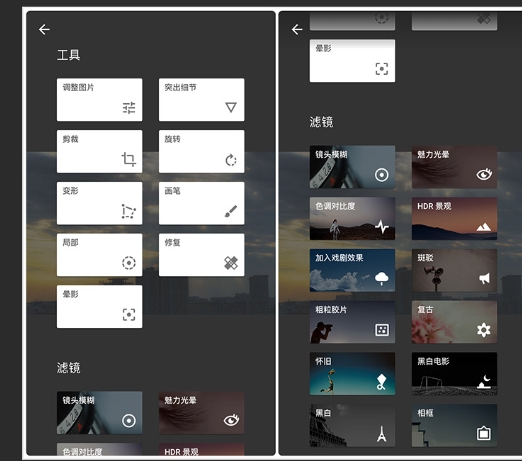
方法四:使用“小路图片工具大师”批量将png图片转为jpg格式
小路图片工具大师是一款超级实用的图片处理软件,功能强大到令人惊叹!无论是格式转换、图片编辑,还是批量处理,它都能轻松搞定。它的界面设计得非常友好,即使是新手也能快速上手,操作起来就像在手机上滑动屏幕一样简单。如果你需要批量处理图片,转转大师绝对是你的不二之选!它不仅能批量将 PNG 图片转为 JPG,还能保留图片的高质量,让你的图片在转换过程中“毫发无损”。
操作步骤:
① 选择功能:
打开转转大师后,你会看到一个功能丰富的主界面。在众多功能中,找到【通用格式转换】选项并点击进入。这个功能是转转大师的核心功能之一,支持多种图片格式之间的转换,无论是 PNG、JPG,还是其他格式,都能轻松搞定。
② 添加图片:
在【通用格式转换】界面中,你会看到一个醒目的【添加图片】按钮。点击这个按钮,会弹出一个文件选择窗口。在这个窗口中,你可以选择需要转换的 PNG 图片。你可以一次选择多张图片,转转大师支持批量导入,这样就能大大节省你的时间。比如,你有一个文件夹里有 100 张 PNG 图片,只需要点击【添加图片】,然后选中整个文件夹,所有图片就能一次性导入到软件中。
③ 选择输出格式:
图片导入完成后,你需要选择输出格式。在软件界面的右侧,你会看到一个下拉菜单,上面写着“输出格式”。点击这个下拉菜单,选择 JPG 格式。转转大师会自动记住你的选择,下次再转换时就不需要重复设置啦。
④ 设置输出文件夹:
接下来,你需要设置输出文件夹。点击界面中的【输出文件夹】按钮,选择一个你方便找到的地方,比如桌面或者文档文件夹。这样,转换后的 JPG 图片就会自动保存到这个文件夹中,方便你随时查看和使用。
⑤ 开始转换:
所有设置完成后,点击【开始转换】按钮。转转大师会自动开始工作,你可以在界面中看到转换进度条。这个过程非常快,即使是批量转换 100 张图片,也只需要几秒钟。转换完成后,你会听到一声提示音,表示转换已经成功完成。
⑥ 查看结果:
转换完成后,你可以打开之前设置的输出文件夹,查看转换后的 JPG 图片。你会发现,这些图片的格式已经完美地从 PNG 转换为 JPG,而且画质没有任何损失。你可以随意放大图片,仔细查看每一个细节,确保一切完美无缺。
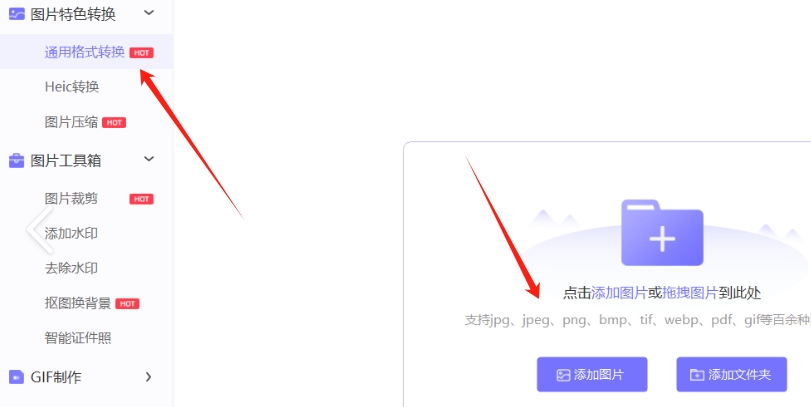
小贴士:
如果你经常需要批量处理图片,可以将转转大师添加到电脑的启动项中,这样每次开机就能自动打开,方便快捷。
在批量转换图片时,如果你担心画质问题,可以在【输出格式】选项中调整图片质量。转转大师允许你选择不同的质量级别,从低到高,你可以根据自己的需求进行选择。
如果你对转换后的图片不满意,可以随时重新打开转转大师,重新进行转换。它支持撤销和重做功能,让你的操作更加灵活。
小路图片工具大师就是这样一款简单、实用又强大的工具,无论是新手还是专业人士,都能轻松上手,快速完成“批量将 PNG 图片转为 JPG”的任务。快去试试吧!
方法五:使用“XnView”批量将png图片转为jpg格式
XnView 是一款图像查看和格式转换工具,支持超过 500 种不同的文件格式,包括流行的 JPEG、PNG、GIF、TIFF 等。无论是查看、编辑、批量转换还是组织管理图片,XnView 都提供了高效且简单的解决方案。其强大的批处理功能,使得用户能够在一次操作中转换多个文件,节省时间和精力。此外,XnView 还提供了基本的编辑工具,如裁剪、调整亮度对比度、旋转等,满足日常图片处理的需求。
操作步骤:
1) 找到图片所在目录:
在 XnView 打开的主界面中,左侧会显示一个文件夹树。在文件夹树中找到存放 PNG 图片的目录,点击目录后即可显示该目录下的所有图片文件。
2) 选择批量转换:
右键点击任意一张 PNG 图片,在弹出的右键菜单中选择【工具】→【批量转换】选项,打开批量转换窗口。
3) 添加待转换图片:
在弹出的批量转换窗口中,点击【添加】按钮,选择需要转换的 PNG 图片。如果你有多个文件需要转换,也可以选择【全部添加】按钮,一次性将当前文件夹下所有图片导入批处理列表中。
4) 选择输出格式:
在【输出格式】的下拉菜单中,选择目标文件格式,如 JPG 格式。XnView 提供了多种图像格式供用户选择,可以根据需求选择合适的格式。
5) 开始批量转换:
设置好输出格式后,点击【开始】按钮,XnView 会自动开始批量转换选定的图片文件。转换过程中,你可以查看进度条,等待转换完成。
6) 查看转换结果:
转换完成后,所有图片将会按照你指定的输出格式保存。你可以在“输出目录”中查看已转换的 JPG 图片,确保所有文件都成功转换。
总结:
XnView 是一款非常实用的图像查看与转换工具,特别适合需要处理大量图片的用户。它不仅支持超过 500 种格式的查看和转换,还具备强大的批处理功能,使得图片格式转换更加快捷和高效。通过简单的操作步骤,用户可以轻松地将 PNG 图片批量转换为 JPG 格式,适用于各种图片处理需求。
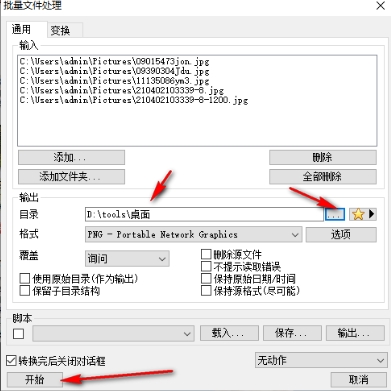
那怎么才能快速又轻松地完成这个转换呢?这时候专业的图片转换软件或者在线工具就派上用场了。就拿“星优图片处理大师”来说,它是一款专业的图片转换软件,利用它你可以一次性把大量的 PNG 图片转换为 JPG 格式,而不用一张一张图片去单独操作,大大提高了转换效率。当然,除了这类专业软件,还有很多在线工具也能实现批量转换的功能。
不过,选择合适的转换工具很关键。不同的工具在操作的简便程度和功能上存在差异。有些工具操作简单,即使是新手也能快速上手;有些工具则功能强大,能满足你更复杂的转换需求。你可以根据自己的实际需求,比如对转换速度、功能丰富度的要求等来挑选最适合自己的工具。
总的来说,对于那些需要处理大量图片的用户而言,批量转换 PNG 图片格式是一个提高工作效率的好办法。你只需要按照工具的提示进行一些简单的操作,就能轻松完成文件格式的批量转换,节省时间和存储空间。而且,随着技术的不断进步,这些批量转换工具也在不断优化和升级,功能越来越强大,操作也越来越便捷。所以,只要你选对了工具,应对各种图片格式转换的挑战都不在话下。